【Win10+eclipse+MinGW+QT安装教程】已有eclipse环境下配置QT插件出错详解

(纪念一下装了一整天濒临绝望的自己[/doge])
(以下所有下载项一律使用32位)
step1:下载安装eclipse、适配的jdk、MinGW和QT
1.下载32位eclipse for c++以及版本适配的jdk
eclipse官网下载就好
2.下载安装4.4.0版本的MinGW
(版本不可忽略_(:зゝ∠)_因为之前已经安装了MinGW是4.8.5版本开始的时候就没注意,结果QT安装的时候出错,查了半天才知道QT4.8.5对应的是MinGW-gcc440版本而且非得用这么老的版本。
(官网找4.4.0由于版本太低还找不到orz度娘找的回答是,为什么要用那么老的版本?[/doge]
最终找到的下载地址_(:зゝ∠)_
【编译器mingw4.4.0 Qt】
3.下载QT和eclipse插件,直接搜以下两个或者QT官网下载就好。
qt-win-opensource-4.8.5-mingw.exe
qt-eclipse-integration-win32-1.6.1.exe
(注意QT的eclipse插件安装时要选择好eclipse和刚才下的MinGW安装路径)
step2:环境变量配置
1.将MinGW目录中bin目录下的mingw32-make.exe改成make.exe。
2.Win10的环境变量在控制面板->系统和安全->系统 然后在左侧点高级系统设置下方有个环境变量。
(以下是我的路径,只要把形如斜体部分的F:\mingw...改成自己的安装路径)
添加:
PATH=F:\mingw\bin;
新建:
C_INCLUDE_PATH=%MINGW_PATH%\include;
CPLUS_INCLUDE_PATH=F:\mingw\lib\gcc\mingw32\4.4.0\include\c++;F:\mingw\lib\gcc\mingw32\4.4.0\include\c++\mingw32;F:\mingw\lib\gcc\mingw32\4.4.0\include\c++\backward;F:\mingw\lib\gcc\mingw32\4.4.0\include
LIBRARY_PATH=%MINGW_PATH%\lib;
step2:运行试试
1.不懂为啥所有教程都是这样启动eclipse的:
【开始->所有程序->Qt Eclipse Integration v1.6.1->Start Eclipse with MinGW”】
_(:зゝ∠)_总之那就这样启动吧。然而[开始]菜单讲道理不是xp?
(于是打开搜索找到了这个exe的地址在C:\ProgramData\Microsoft\Windows\Start Menu\Programs\Qt Eclipse Integration v1.6.1)
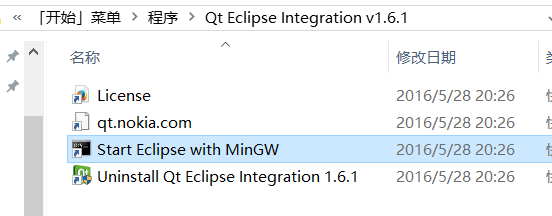
双击了Start Eclipse with MinGW之后弹出黑框说正在启动eclipse,然后出现如同下图的报错

说没有jdk或jre或找不到对应路径_(:зゝ∠)_平时双击打开从没遇到过这问题(不讲道理)
查到的说法是这样的:
【这个是eclipse的问题 ,到eclipse的安装路径下找到 myeclipse.ini文件,把-vm下面的路径改成你本机安装的jdk或者jre相应的路径】
而我的.init文件里压根没有-vm_(:зゝ∠)_于是手动补上了-vm以及下面一行字
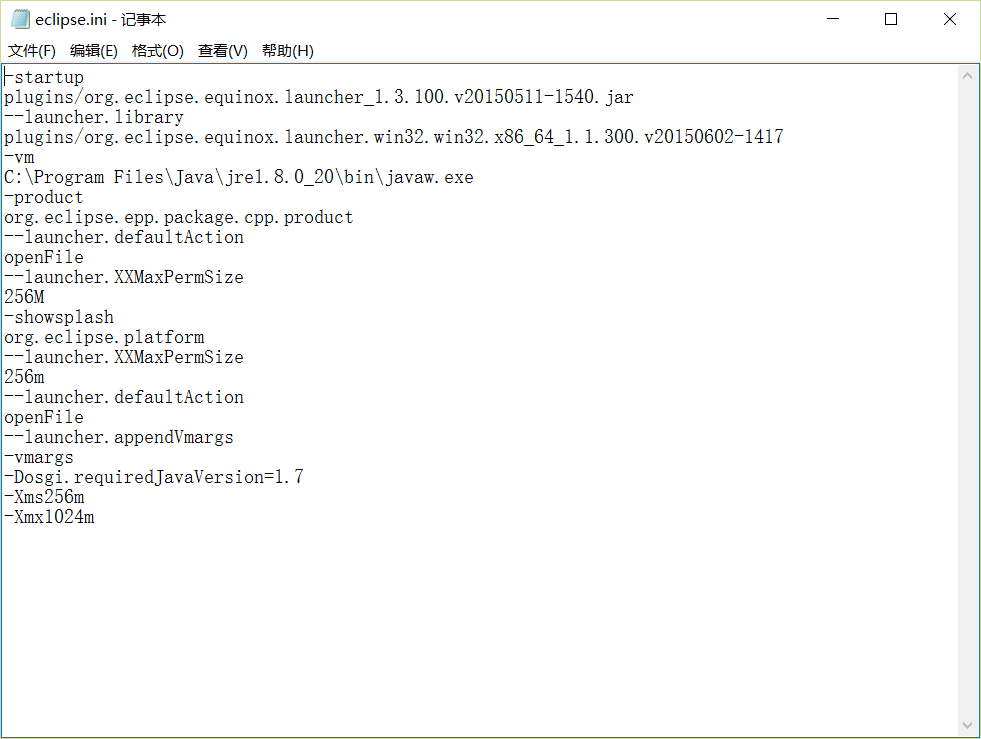
保存关闭后重新双击Start Eclipse with MinGW启动成功_(:зゝ∠)_
2.设置eclipse
菜单“Window” ->"Preferences...",进入参数设置框,在左边的选择项中选Qt,然后点击右边的增加(“add”)按钮添加刚才安装的位置和版本号
window的preference下没有QT选项的自己几乎飞起_(:зゝ∠)_
找了无数资料都没有提到preference没有QT的原因。无意中才知道64位的eclipse不能适配32位的qt插件。
重新下载了32位的eclipse之后重新改动.ini文件后,出现如下报错,java was started but returned exit code = 13。
(非本机截图)
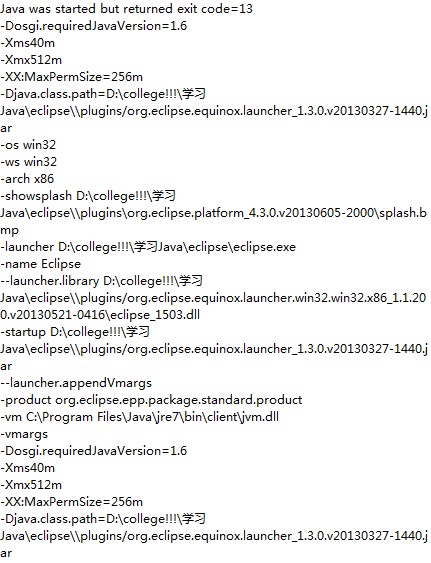
这是因为我的jdk也是64位的,于是卸载64位版本改安32位的适配jdk,我是安了1.7.0版的,当然更高也没问题。
所以以上提到的所有下载项统统使用32位,包括eclipse、jdk、mingw、qt。
此时点击window->preference就能看到QT选项了


在File->new->other里也能看到QT了
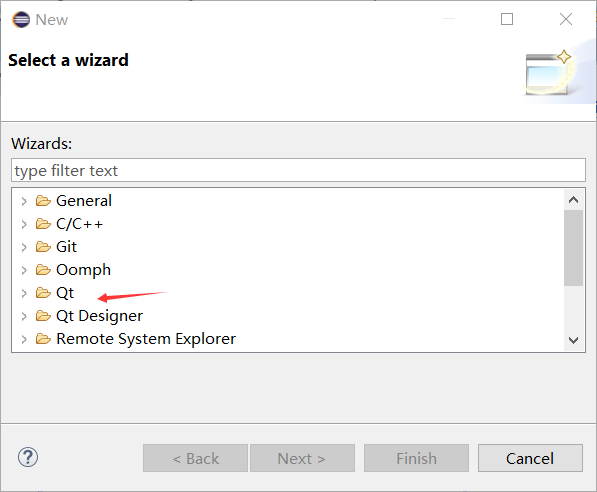
创建一个QT工程试试

打开窗体编辑窗口

"Window" ->"Show View" ->"Other..."选择"Qt C++ Widget Box"打开控件窗口

一切正常_(:зゝ∠)_
到这里在eclipse里安装QT插件的工作已经全部完成,下面就是琢磨下QT的使用了。
过程中花的时间特别久,能碰到的报错似乎也都碰到了一遍。
错就错在执念用惯了eclipse不肯用vs的mfc一键完成我花在手动按插件上数个小时的工作量,以上不少错误是查了无数种教程都见不到的_(:зゝ∠)_总之,圆满了。


 浙公网安备 33010602011771号
浙公网安备 33010602011771号